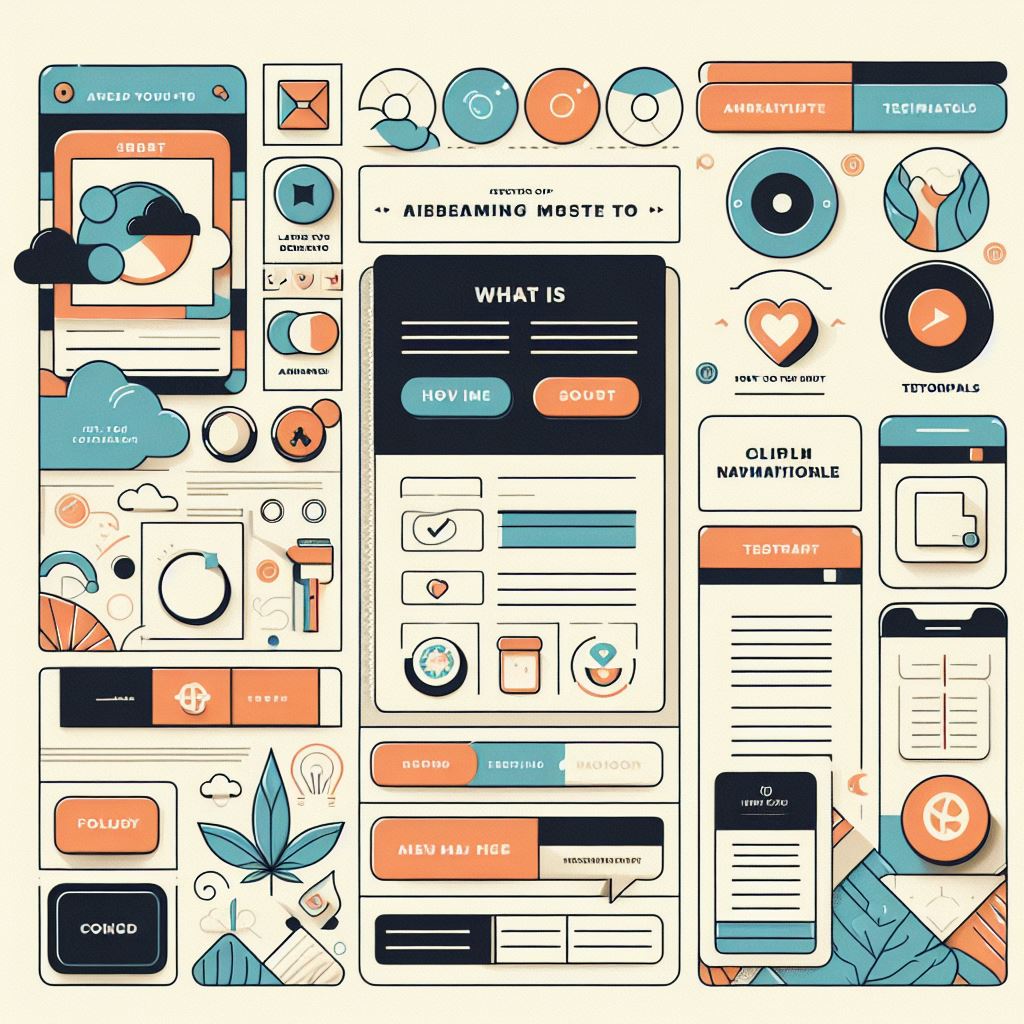Mungkin anda yang merasa kesulitan untuk menambahkan subdomain ketika website menggunakan cloudflare yang pada umumnya disetting pada hosting atau cpanel. Berbeda dengan ketika kamu ingin menambahkan subdomain pada website yang terkoneksi dengan cloudflare.
Penambahan subdomain pada website yang terkoneksi dengan cloudflare sangatlah dirasa mudah karena hal ini sangatlah simple karena hampir menyerupai setting DNS zone pada umumnya. Kita hanya cukup menambahkan satu baris pada DNS Zone hanya saja penambahan dilakukan pada DNS cloudflare.
Untuk kebutuhan penambahan sub domain pada website merupakan kebutuhan yang mungkin saja kita butuhkan ketika kita memiliki website. Salah satunya seperti penambahan subdomain blog, apps, review, forum dan lain-lain. Sehingga dapat menambah fungsi dari website yang kita inginkan.
Pada pembahasan kali ini kita akan membahas tentang penambahan DNS zone untuk keperluan penambahan subdomain pada website kita yang terhubung dengan cloud flare. panel kita gunakan adalah cyberpanel, pada praktiknya untuk penambahan subdomain sedikit berbeda jika menggunakan cpanel, tetapi secara garis besar hampir sama karena DNS zone berada pada cloudflare.
Tambahan: tutotial ini membantu untuk anda yang tidak menghubungkan panel cpanel/cyberpanel ke api cloudflare.
Summary Step
Hal yang perlu disiapkan salah satunya adalah pastikan domain telah terintegrasi dengan baik dengan DNS cloudflare. Setelah itu pastikan anda telah melakukan login pada Cloudflare anda. Sebelum anda berada pada dashboard cloudflare. Pastikan anda telah menyiapkan domain yang akan anda tambahkan dalam hal ini kita menambahkan domain big.eiyogen.com dan IP address dari server anda. Kenapa IP address karena akan digunakan untuk mengarahkan subdomain ke server, ada dua cara untuk penambahan subdomain, Langsung di arahkan ke ip address atau menggunakan cname ke domain utama, disini kita praktikkan, mengarahkan subdomain langsung ke ip address.
Untuk mengetahui ip address pada cyberpanel ada pada kiri atas panel, Kalau pada cpanel biasanya berada pada kanan atas dashboard cpanel. Atau jika anda kesulitan untuk menemukan, Anda dapat menanyakan kepada hosting provider yang anda gunakan. Setelah kita setting pada cloudflare akan kita cek pada DNSChecker.org untuk mengetahui propagasi domain, yeah subdomain berhasil di tambahkan.
Step by step
1. Pastikan domain telah terhubung dengan cloudflare
2. Lakukan Login ke akun cloudflare anda dan masuk ke menu DNS

3. Klik pada Add Record

4. isi dengan subdomain yang akan di tambah, disini kita pakai big.eiyogen.com dan ip address xxx.xxx.xxx.xxx

Proxy dan ttl biarkan tetap seperti itu, ada beberapa hal jika memang domain tersebut tidak ingin menggunakan cloudflare atau menjadi dns biasa, anda dapat menonaktifkan checkbox proxy.
5. sekarang kita check dengan dnschecker.org, apakah sudah terpropagasi dengan benar

6. sekarang kita buat website subdomain pada cyberpanelnya

create mail domain tidak di centang karena, server saya menggunakan vps digital oncean dan tidak menggunakan email server, kemudian klik create website, dan tunggu hingga proses selesai.
7. dan finally kita check website kita, di big.eiyogen.com

Kesimpulan
Yes akhirnya proses penambahan subdomain untuk Website kita yang telah terhubung dengan DNS cloudflare telah selesai dapat disimpulkan bahwa menambahan subdomain sangatlah simpel dan mudah karena hanya membutuhkan satu baris pada DNS Zone yang mana subdomain diarahkan ke IP server kita, mungkin itu saja untuk artikel saat ini semoga bermanfaat.